프로그래밍 경험이없는 사람이 만든 불안정한 맬웨어는 컴퓨터의 크롤링 속도를 늦출 수 있습니다. 바이러스 백신과 같은 보안 소프트웨어가 시스템에 설치되지 않도록 설정하고 신중하게 생성 된 맬웨어를 완전히 볼 수는 없습니다. 이러한 바이러스를 제거하는 효과적인 솔루션은 안티 바이러스 복구 디스크를 사용하여 컴퓨터를 부팅하고 맬웨어가 비활성 상태 인 오프라인 환경에서 전체 검사를 실행하고 탐지 된 위협을 제거하는 것입니다.
무료 복구 디스크를 제공하는 바이러스 백신 회사가 몇 군데 있으며 대부분 CD 파일로 구울 수있는 ISO 파일 형식입니다. 안티 바이러스마다 탐지 속도가 다르기 때문에 모든 복구 디스크를 준비하는 것이 가장 좋습니다. 모든 복구 디스크에 대해 CD / DVD가 필요하고 대상 컴퓨터의 인터넷 연결이 작동하지 않는 경우를 대비하여 항상 최신 바이러스 정의가있는 최신 버전을 갖도록 자주 업데이트해야하기 때문에 이는 매우 번거로운 작업입니다.

다행스럽게도 여러 안티 바이러스 복구 디스크를 하나의 USB 플래시 드라이브에 넣고 멀티 부팅이 가능한 타사 도구가 있습니다. 따라서 10 가지 이상의 바이러스 백신 복구 CD / DVD를 운반하는 대신 이제 1 개의 USB 플래시 드라이브 만 있으면되고 ISO 파일을 쉽고 빠르게 업데이트 할 수 있습니다. 여기 6 가지 도구가 있습니다. 1. SARDU
SARDU는 여러 안티 바이러스 복구 디스크를 포함하는 멀티 부트 USB 플래시 드라이브를 만들 수있는 첫 번째 도구 일 것입니다. 바이러스 백신 복구 디스크 이외에도 SARDU는 Ophcrack & Hiren의 BootCD, Linux Live CD, Windows PE 및 Windows 설치 관리자와 같은 유용한 유틸리티를 통합 할 수 있습니다. SARDU는 ISO 이미지 무결성을 다운로드, 레코딩 및 확인할 수 있습니다. 또한 멀티 부트 USB / ISO를 테스트하기 위해 QEMU 가상 머신이 제공됩니다.
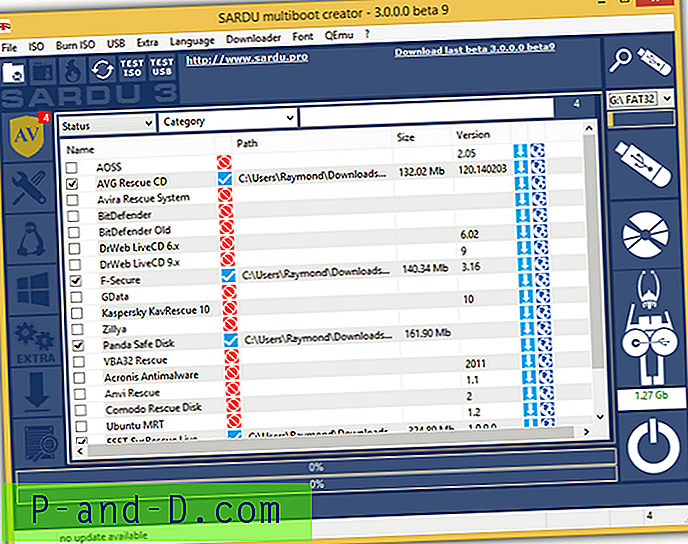
최신 버전 3은 아직 베타 버전으로 완전히 새로 작성되어 일부 기능이 예상대로 작동하지 않을 수 있습니다. 이전 버전의 SARDU 2.0.6.5를 계속 사용할 수 있지만 설정 중에 애드웨어를 설치하라는 메시지가 표시 될 때 특히주의하십시오.
SARDU 다운로드
2. 유미
YUMI는 현재 최대 14 개의 안티 바이러스 복구 디스크를 USB 플래시 드라이브에 설치할 수있는 무료 오픈 소스 멀티 부트 USB 생성기 도구입니다. YUMI의 그래픽 사용자 인터페이스를 언뜻 보면, 프로그램이 멀티 부트 USB를 만들 수는 없지만 실제로 ISO를 하나씩 추가하여 가능하다고 생각했을 것입니다. USB에 다른 ISO를 추가하려는 경우“드라이브 포맷 (내용 지우기)”옵션이 활성화되어 있지 않은지 확인하십시오.
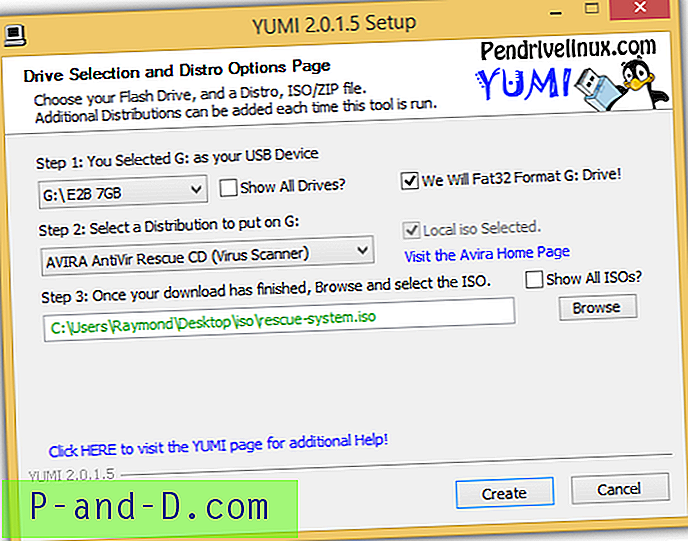
YUMI에 나열되지 않은 ISO가있는 경우“Unlisted Bootable ISOs (목록에없는 부팅 가능한 ISO)”에서 마지막 3 가지 옵션 중 하나를 시도하여 ISO를 추가 할 수 있습니다. “설치된 배포판보기 또는 제거”확인란을 선택하여 USB에 설치된 개별 ISO를 제거 할 수도 있습니다.
YUMI 다운로드
3. 멀티 부트 USB
MultiBootUSB는 USB 플래시 드라이브에 여러 배포판을 설치할 수있는 또 다른 무료 및 오픈 소스 프로그램입니다. SARDU 및 YUMI와 달리 MultiBootUSB에는 다운로더 나 ISO 파일을 다운로드 할 수있는 링크 데이터베이스가 제공되지 않지만 컴퓨터에서 ISO 파일을 추가 할 수 있습니다. 한 번에 여러 ISO 파일을 선택할 수 없으며 한 번에 하나씩 추가해야합니다.
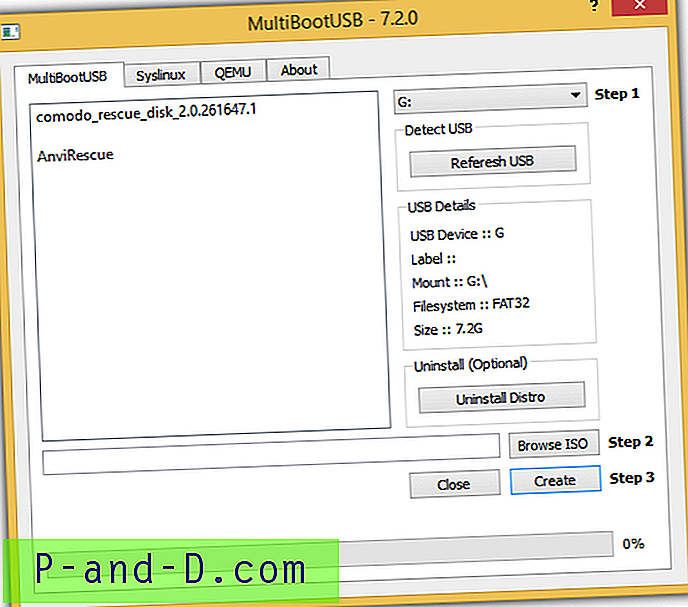
USB 드라이브에 ISO를 추가 한 후 Syslinux가 자동으로 설치 및 구성됩니다. QEMU 탭에서 다운로드 한 ISO 또는 멀티 부팅 USB를 테스트 할 수 있습니다. 원하는 RAM을 선택하고 ISO / USB 부팅 버튼을 클릭하십시오.
MultiBootUSB 다운로드
4. WinSetupFromUSB
이 도구의 이름은 USB에서 Windows 설정을 작성하는 데 사용된다는 것을 의미하지만 멀티 부트 Linux 또는 기타 Grub4dos 호환 ISO 파일 작성을 지원할 수도 있습니다. WinSetupFromUSB에는 FbinstTool, BOOTICE 및 RMPrepUSB 인 USB 플래시 드라이브를 포맷 할 수있는 3 가지 도구가 있습니다. 어느 것을 사용해야할지 모르는 경우 "FBinst로 자동 서식 지정"확인란을 선택하고 기본 설정을 사용하십시오. 그런 다음 "Linux ISO / Other Grub4dos 호환 ISO"확인란을 활성화하고 멀티 부트 USB에 통합 할 ISO를 선택하십시오.
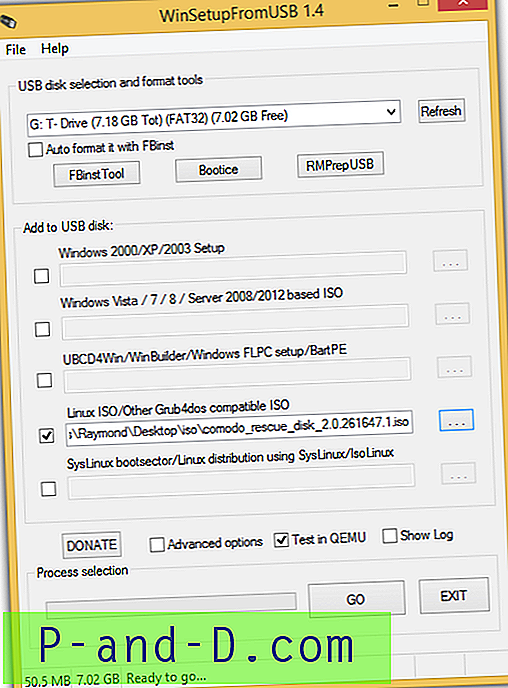
MultiBootUSB와 마찬가지로 ISO 파일을 한 번에 하나씩 USB에 추가해야합니다. QEMU에서 USB를 테스트하는 옵션도 제공됩니다. 공식 WinSetupFromUSB 웹 사이트는 최대 17 개의 서로 다른 안티 바이러스 복구 디스크를 지원할 수 있음을 보여줍니다.
WinSetupFromUSB 다운로드
5. Easy2Boot
Easy2Boot는 RMPrepUSB 제작자가 멀티 USB를 만드는 새로운 부수적 인 프로젝트입니다. 멋진 그래픽 사용자 인터페이스가 제공되지 않으며 파일의 설치, 추출 및 복사와 관련된 몇 가지 수동 단계가 필요합니다. 다행히도 부트 로더 구성 파일을 편집 할 필요가 없습니다. 여러 안티 바이러스 복구 디스크를 포함하는 멀티 부팅 USB를 만드는 단계는 다음과 같습니다.
5a. RMPrepUSB를 다운로드 하여 설치하십시오.
5b. Easy2Boot zip 파일을 다운로드 하고 압축을 푸십시오. Easy2Boot 파일에는 (DPMS) Driver Pack Mass Storage와 다른 두 가지 유형이 있습니다. 확실하지 않은 경우 DPMS를 사용하여 하나만 다운로드하면됩니다.
5c. 바이러스 백신 복구 디스크를 설치할 USB 플래시 드라이브를 넣습니다.
5d. Easy2Boot를 추출한 폴더로 이동하여 _ISO / docs / Make_E2B_USB_Drive로 이동하십시오.
5e. Make_E2B_USB_Drive.bat 파일을 마우스 오른쪽 버튼으로 클릭하고“관리자 권한으로 실행”을 선택하십시오.
5f. 감지 된 USB 플래시 드라이브의 드라이브 번호 (문자 아님)를 입력하고 Enter를 누르십시오. 우리의 경우, 그것은 숫자 1 입니다.
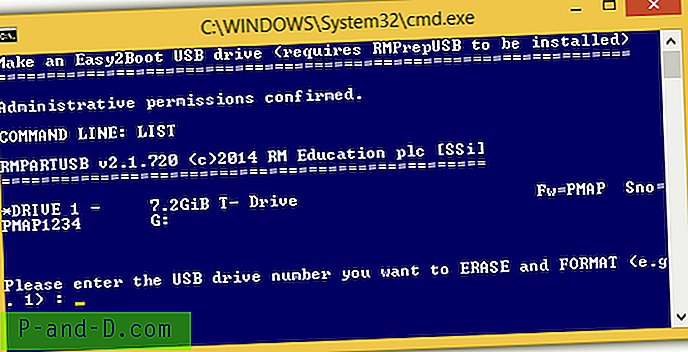
5g. 이제 배치 파일은 지정한 드라이브를 포맷 할 것임을 경고합니다. Y 와 ENTER를 누릅니다.
5 시간 이제 드라이브를 FAT32 또는 NTFS로 포맷할지 묻는 메시지가 표시됩니다. ISO 파일의 파일 크기가 4GB를 초과하면 NTFS를, 그렇지 않으면 FAT32를 선택하십시오. FAT32의 경우 F 를, NTFS의 경우 N 을 누르고 Enter를 누르십시오.
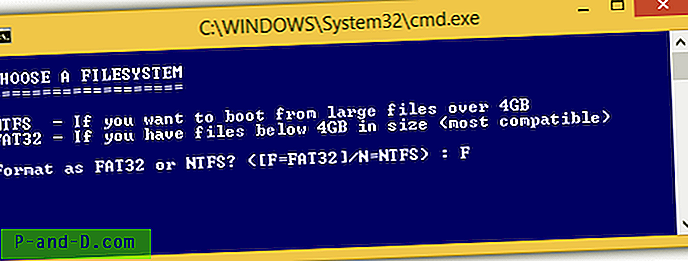
5i. 확인 버튼을 클릭하여 형식을 확인하십시오. 포맷이 완료되면 배치 파일이 Easy2Boot 파일을 자동으로 플래시 드라이브에 복사하고 Grub4dos를 설치합니다. 완료되면 아무 키나 눌러 명령 프롬프트를 닫습니다.
5j. 마지막 단계는 안티 바이러스 복구 디스크 ISO 파일을 멀티 부트 USB 플래시 드라이브에 수동으로 복사하는 것입니다. 바이러스 백신 복구 디스크의 경우 X : \ _ ISO \ ANTIVIRUS에 복사하여 X : \를 USB 플래시 드라이브의 드라이브 문자로 바꿉니다.
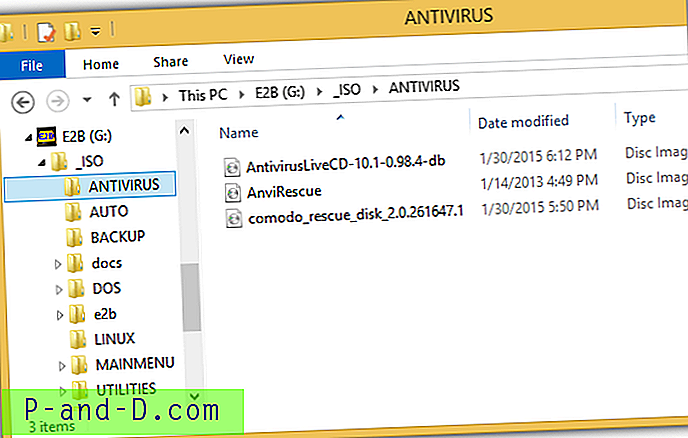
6. XBoot
XBoot는 멀티 부트 USB를 생성하는 오래된 도구이며 2011 년에 마지막으로 업데이트되었습니다. ISO 파일을 프로그램으로 끌어서 놓기 만하면 인식 된 ISO가 자동으로 분류됩니다. 인식 할 수없는 ISO 파일의 경우 목록에서 해당 파일을 식별하라는 메시지가 표시되고 적합한 파일을 찾을 수 없으면 첫 번째 옵션 인 "Grub4dos ISO 이미지 에뮬레이션을 사용하여 추가"를 선택하십시오.
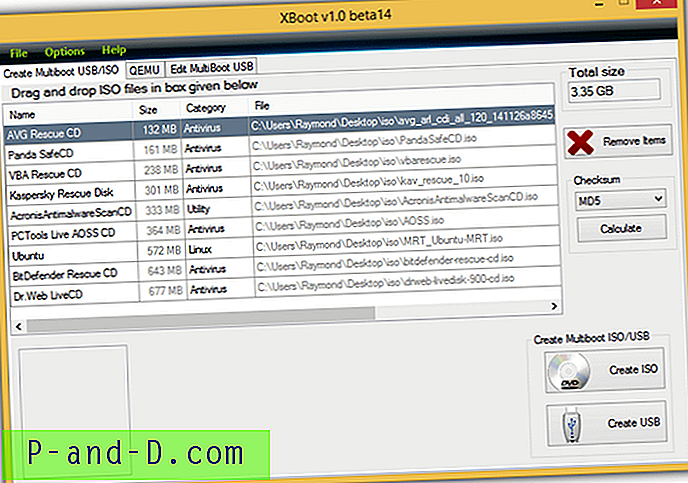
XBoot가 한동안 업데이트되지 않았기 때문에 식별 된 ISO 목록도 매우 작습니다. Windows 8.1에서 USB를 테스트 할 때 QEMU를 사용한 USB 부팅이 작동하지 않았지만 ISO 파일을 부팅 할 수있었습니다. MultiBoot USB 편집 탭에서는 Syslinux 또는 Grub4dos 부트 로더를 다시 설치할 수 있습니다.
XBoot 다운로드
추가 사항 : 위의 도구 중 일부는 여러 안티 바이러스 복구 디스크를 단일 USB 플래시 드라이브에 설치할 수 있지만 반드시 모든 디스크가 문제없이 실행될 수 있음을 의미하지는 않습니다. 따라서 멀티 부트 USB 플래시 드라이브를 만든 후 모든 바이러스 백신 복구 디스크를 테스트해야합니다.





